Thêm mốc thời gian trên mỗi bức ảnh khi chụp bằng điện thoại sẽ giúp bạn dễ dàng lưu lại những khoảnh khắc đáng nhớ, PhotoStamp Camera là một ứng dụng chụp ảnh chuyên dụng trên smartphone sẽ giúp bạn dễ dàng thực hiện được việc làm này, hãy cùng với 9mobi.vn tìm hiểu cách chụp ảnh hiển thị ngày giờ bằng PhotoStamp Camera trong bài viết bên dưới đây.
- Chụp ảnh Android, những ứng dụng chụp ảnh Android tốt nhất
- Cách có thể chụp dược ảnh định dạng RAW trên Android
- Chụp ảnh iPhone, những ứng dụng chụp ảnh iPhone tốt nhất
- Bí quyết chụp ảnh bằng LG G3 chuyên nghiệp hơn
- Cách chụp ảnh giọng nói, khẩu lệnh trên Oppo R7 Plus ?
Hiện nay không khó để người dùng có thể tìm kiếm được các ứng dụng chụp ảnh hiển thị ngày giờ trên điện thoại như: Timestamps Camera, Auto Stamper...Tuy nhiên nổi bật hơn tất cả đó chính là PhotoStamp Camera. Dễ dàng sử dụng, nhiều tính năng hay, chất lượng hình ảnh đẹp, đó chính là những ưu điểm mà ứng chụp ảnh hiển thị ngày giờ này mang lại.

Lưu lại mọi khoảnh khắc với ứng dụng PhotoStamp Camera
Cách chụp ảnh hiển thị ngày giờ bằng PhotoStamp Camera
1. Hướng dẫn tải và cài đặt ứng dụng chụp ảnh ngày giờ PhotoStamp Camera
=> Link tải PhotoStamp Camera cho Android
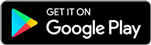
Tiến hành nhấn vào biểu tượng mũi tên tại website vừa mới truy cập --> Nhấn Cài đặt để bắt đầu tải ứng dụng về điện thoại.
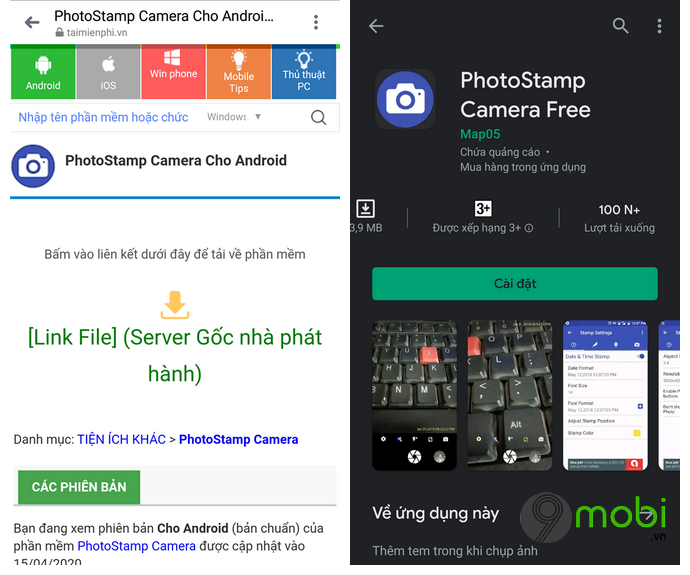
Cài đặt ứng dụng thành công, bạn tiến hành mở PhotoStamp Camera lên. Lần đầu truy cập, ứng dụng này sẽ yêu cầu bạn cấp một số quyền trên thiết bị. Nhấn Cho phép để đồng ý khi có các thông báo hiển thị lên.
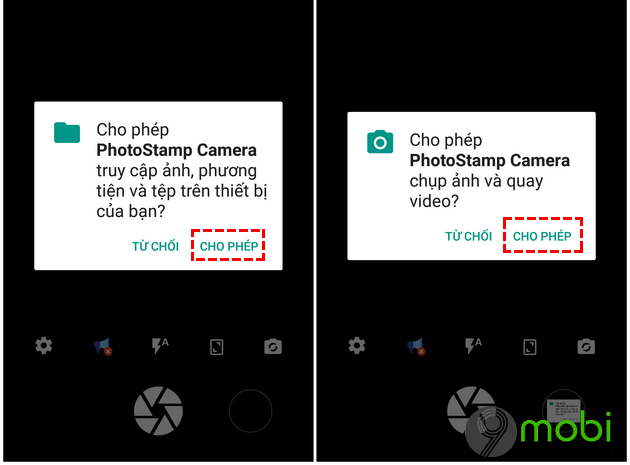
2. Hướng dẫn chụp ảnh hiển thị ngày giờ bằng PhotoStamp Camera
Ngay khi truy cập vào ứng dụng, giao diện chính của PhotoStamp Camera sẽ hiển thị ngày giờ ở thời điểm hiện tại. Bạn chỉ cần nhấn vào biểu tượng chụp ảnh là sẽ có ngay một tấm hình đẹp kèm theo khoảnh khắc chụp gồm ngày, giờ, tháng và năm.
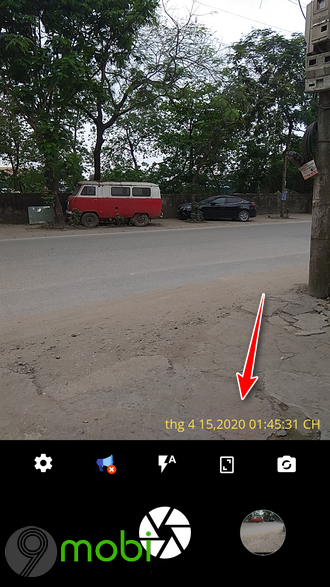
Bạn có thể thiết lập định dạng ngày giờ theo như ý thích của cá nhân. Để chỉnh sửa, các bạn chọn vào biểu tượng bánh răng cưa để truy cập vào chức năng Cài đặt.
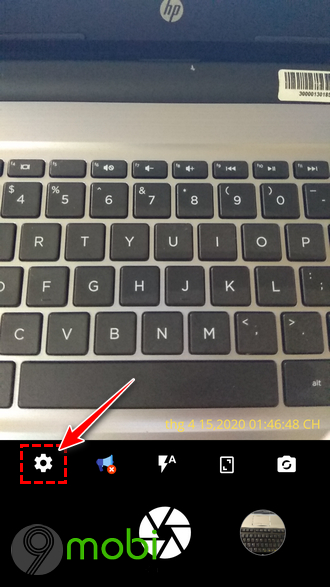
Để tắt hiển thị ngày,giờ, tháng, năm khi chụp ảnh với ứng dụng PhotoStamp Camera, bạn tiến hành vô hiệu hóa chức năng Date &Time Stamps bằng cách kéo chấm tròn sang bên trái.
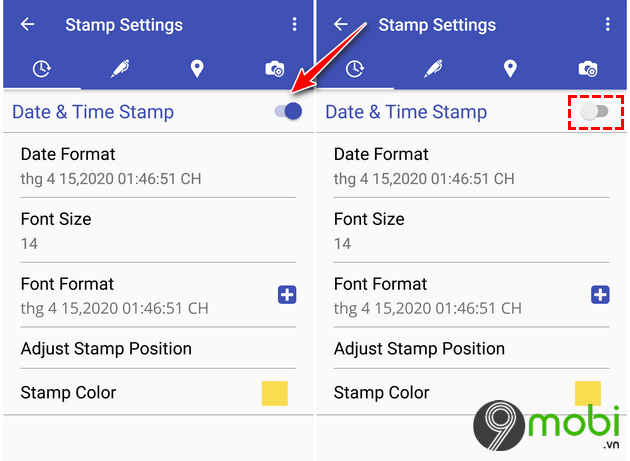
Để thiết lập hiển thị ngày giờ bằng PhotoStamp Camera theo các định dạng khác nhau như: Ngày/tháng/năm hoặc ngày/tháng/năm/giờ hoặc tháng/ngày/năm...các bạn lựa chọn vào dòng Date Format và lựa chọn vào định dạng muốn hiển thị khi chụp ảnh.
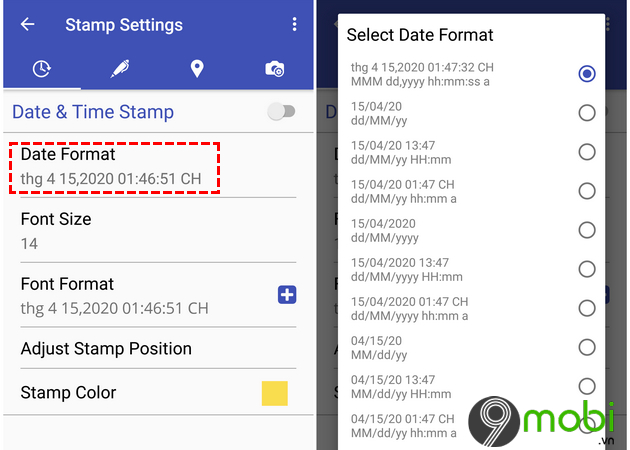
Muốn chỉnh kích thước hiển thị ngày giờ to hoặc nhỏ khi chụp ảnh với PhotoStamp Camera, các bạn chọn vào chức năng Font Size và chọn vào kích cỡ chữ mong muốn.
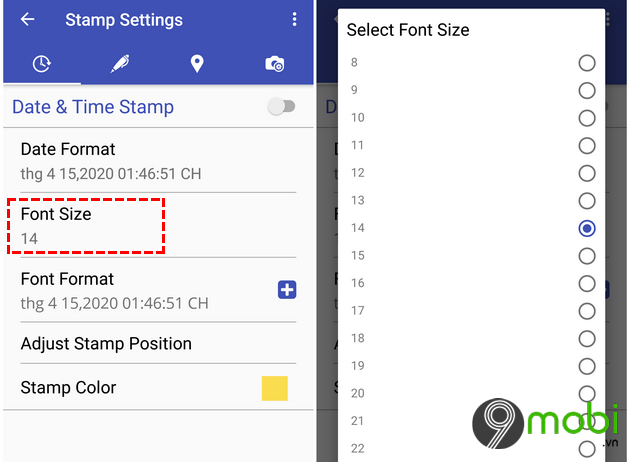
PhotoStamp Camera hỗ trợ nhiều phông chữ khác nhau gồm: Nét thanh, nét mảnh, đậm, in nghiêng...Để có thể chỉnh phông chữ với ứng dụng này, bạn chọn vào dòng Font Format.

Mặc định thì khi chụp ảnh hiển thị ngày giờ bằng PhotoStamp Camera, dòng chữ số ngày giờ sẽ nằm ở góc phải của bức ảnh. Bạn có thể di chuyển dòng chữ số này ra giữa, góc trái, lên trên cùng...của bức ảnh bằng cách thiết lập nó trong mục Adjust Stamps Position.
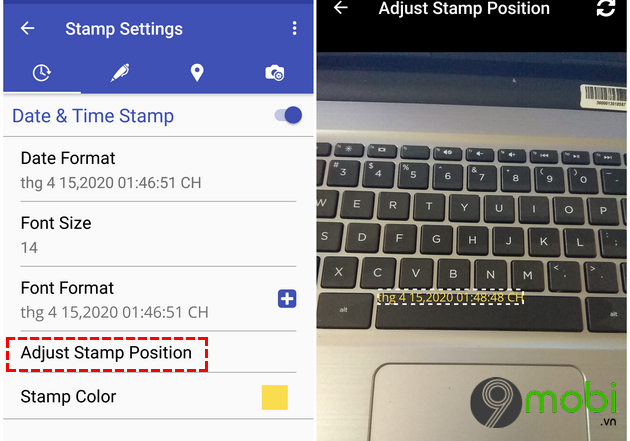
Màu sắc ngày giờ được hiển thị trong bức ảnh khi được chụp với ứng dụng PhotoStamp Camera sẽ là màu vàng. Để thay đổi sang các màu sắc khác phù hợp với nền và khung cảnh bức ảnh đang chụp hơn, bạn lựa chọn đến chức năng Stamp Color.
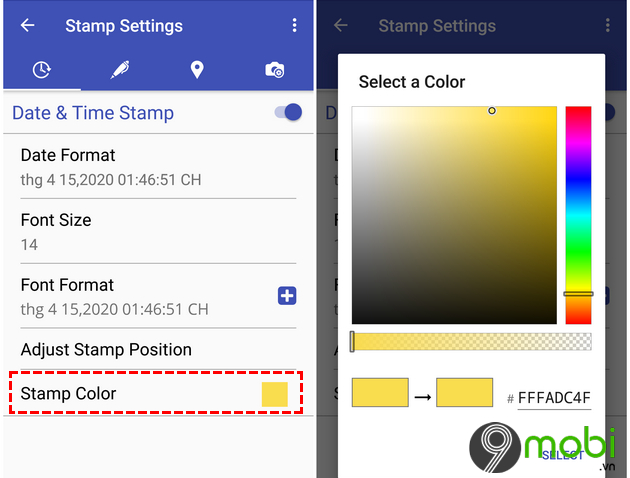
Chúc bạn có những bức ảnh, khoảnh khắc đẹp khi chụp ảnh hiển thị ngày giờ bằng PhotoStamp Camera. Nếu gặp bất kỳ khó khăn nào với ứng dụng này, hãy để lại ngay bình luận bên dưới đây để 9mobi.vn giúp đỡ bạn nhé.
https://9mobi.vn/cach-chup-anh-hien-thi-ngay-gio-bang-photostamp-camera-26644n.aspx
Tham khảo ngay: Top 5 ứng dụng chỉnh sửa ảnh tốt nhất trên Android và iPhone để bạn có những bức ảnh đẹp nhất.